Kako optimalno prenesti podatke prenosnika na računalnik. Kako prenesti podatke iz prenosnika. Optimalna vrsta povezave
- Uporabite USB ključek. Lahko je bliskovni pogon ali prenosni HDD. Povežite ga s prvim osebnim ali prenosnim računalnikom, vanj prenesite zahtevane datoteke. Povežite ga z drugo napravo in kopirajte te podatke. Metoda je zelo preprosta, vendar obstajajo situacije, ko postane zelo neprijetno. Predstavljajte si, da imate bliskovni pogon s 4 GB pomnilnika in morate prenesti 30 GB. Pogon USB boste morali na vsak prenosnik priključiti osemkrat. Užitek je neprijeten.
Vzpostavite neposredno žično povezavo med prenosniki . Povežite prenosnike z omrežnim kablom. Odprite nastavitve lokalno omrežje na kateremkoli prenosniku. Izberite lastnosti protokola TCP/IP(v4). Aktivirajte element "Uporabi naslednji naslov IP" in izpolnite prvo polje. Enako storite na drugem prenosniku in spremenite zadnji (četrti) segment naslova IP. Za dostop do želenega prenosnika pritisnite Win + R in vnesite: \IP naslov.
Če niste zadovoljni z možnostjo žične povezave, potem prenosnike povežite brezžično. Odprite Središče za omrežje in skupno rabo. Izberite "upravljanje brezžičnih omrežij". Kliknite »dodaj« in izberite možnost »ustvari omrežje računalnik-računalnik«. Kliknite naprej. Vnesite ime bodočega omrežja in geslo za povezavo z njim. Hitrost prenosa podatkov lahko doseže 100 Mbps.
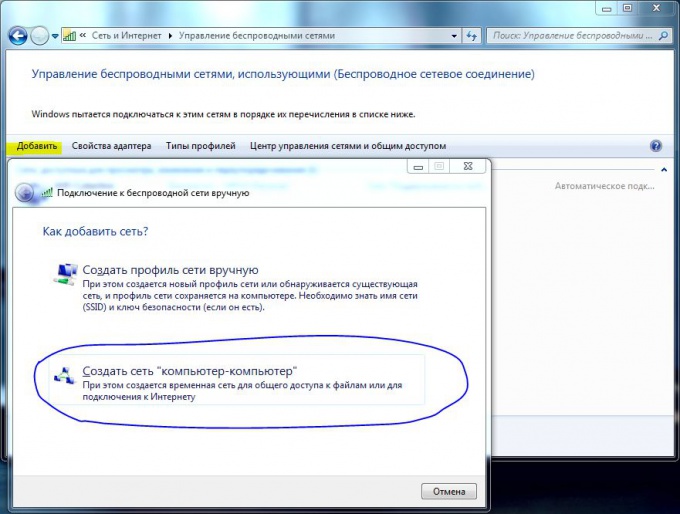
Vklopite drugi prenosnik. Aktivirajte iskanje brezžičnih omrežij. Izberite tisto, ki ste jo pravkar ustvarili, in se povežite z njo tako, da vnesete zahtevano geslo. Če želite odpreti datoteke enega od prenosnikov, medtem ko delate z drugega, vnesite ukaz, opisan v prejšnjem koraku. Ne pozabite, da je stopnja izmenjave informacij med prenosniki bo odvisna od kakovosti signala brezžičnega omrežja. Priskrbeti najvišja hitrost postavite obe napravi čim dlje bližji prijatelj prijatelju.
Nasvet 2: Kako prenesti podatke iz enega računalnika v drugega
Obstaja več načinov za prenos informacij med računalniki. Izbira metode je običajno odvisna od količine prenesenih podatkov in pogostosti uporabe te operacije. Za zagotovitev stalne izmenjave datotek je priporočljivo ustvariti miniaturna lokalna omrežja.

Boste potrebovali
- - Omrežni kabel.
Navodilo
Če želite ustvariti žični LAN, boste potrebovali eno brezplačno omrežno kartico v vsakem računalniku. Prepričajte se, da so te naprave prisotne v računalniku. Povežite jih s križnim omrežnim kablom. Sodobni omrežni adapterji samodejno zaznajo vrsto priključene naprave, tako da lahko uporabite skoraj vsak omrežni kabel s priključki LAN.
Vklopite oba računalnika. Ko se operacijski sistemi naložijo, se mora omrežje samodejno inicializirati. Če delate z operacijskim sistemom Windows Seven, v oknu, ki se prikaže, izberite »Domače omrežje«. Tako vam bo lažje nadaljnje prilagajanje parametri.
Nastavite statične naslove IP za omrežne kartice obeh računalnikov. Odprite nadzorno ploščo in izberite meni Omrežne povezave. Z desno miškino tipko kliknite ikono omrežne kartice in pojdite na nastavitve internetnega protokola TCP / IP. V sistemih Windows 7 in Vista uporabite protokol TCP/IPv4.
Označite "Uporabi naslednji naslov IP" in vnesite njegovo vrednost. Ko konfigurirate omrežno kartico drugega računalnika, določite podoben naslov in zamenjajte samo zadnji segment. Zdaj ustvarite mapo v skupni rabi na enem od računalnikov. Izberite želeni imenik in ga kliknite z desno tipko miške. Premaknite miškin kazalec nad »Skupna raba« in v spustnem meniju izberite »Domača skupina (branje/pisanje)«.
Ko se prikaže novo okno, kliknite »Skupna raba te mape«. Zdaj se pomaknite do drugega računalnika in odprite meni Zaženi s pritiskom na tipki Win in R. Vnesite ukaz \125.125.125.1. Namesto številk, prikazanih v primeru, vnesite naslov IP želeni računalnik. Pritisnite tipko Enter in počakajte, da se odpre seznam javnih map izbranega računalnika.
v eno samo mrežo. Za to je najbolje uporabiti omrežni kabel. To bo bistveno zmanjšalo vaše stroške v primerjavi z nakupom adapterja Wi-Fi. Dodaten plus kabelske povezave je visoka hitrost prenosa podatkov (do 100 Mbps). Kupite dvožilni kabel pravilne dolžine. Povežite njegove priključke z omrežnimi adapterji računalnika in prenosnika.
Vklopite obe napravi in počakajte, da se prenos konča. V računalniku odprite Središče za omrežje in skupno rabo. Izberite meni "Spremeni nastavitve adapterja". Pojdite na lastnosti omrežne kartice, povezane s prenosnikom. Odprite nastavitve internetnega protokola TCP/IPv4. To omrežno kartico nastavite na statični naslov IP.
Izvedite isto nastavitev za omrežni adapter mobilni računalnik tako, da spremenite zadnji segment naslova IP. Zdaj prilagodite nastavitve javni dostop na prenosnem računalniku. To je potrebno, da lahko računalnik dostopa do določenih map na prenosniku.
Odprite Središče za omrežje in skupno rabo, izberite »Spremeni nastavitve skupne rabe«. Izberite profil, ki ga uporabljate ta trenutek, na primer Dom ali Služba. Razširite njegov meni in aktivirajte element »Omogoči odkrivanje omrežja«. Zdaj v podpostavki »Dostop do map v skupni rabi« izberite možnost »Omogoči«. Kliknite gumb "Shrani spremembe".
Odprite lokalni pogon, na katerega boste kopirali datoteke iz računalnika. Ustvarite novo mapo in jo dajte v skupno rabo. Izberite "Beri in piši". Pojdite za računalnik in pritisnite tipki Win in R. V polje, ki se odpre, vnesite niz \\100.100.100.2. IN ta primerštevilke simbolizirajo naslov IP prenosnika. Odprite javno mapo in vanjo kopirajte zahtevane podatke.
Datoteke preneseno iz računalnik v računalnik za uporabo na računalniku, ki jih nima, ter za urejanje in bolj priročno predstavitev ali ogled. Za prenos datotek iz računalnik v računalnik, ga morate kopirati s tehnologijo za prenos podatkov. To je mogoče tako s pomočjo izmenljivih medijev kot s pomočjo CD-ja. Če kopiranje s temi metodami ni mogoče, se uporabi internet.
Boste potrebovali
- - Računalnik #1
- - odstranljiv pogon
- - CD-R/CD-RW
- - Internet
- - Računalnik #2
Navodilo
Sorodni videoposnetki
Če je datotek preveč, jih razdelite na več arhivov.
Kompakten disk razlikuje od bliskovnega pogona ali trdega diska disk temveč s tem, da se nanj ne da prenesti datoteke s preprosto kopijo. Datoteke vklopljene disk mora biti posnet z optičnim zapisovalnikom.

Navodilo
Če je bil pred nekaj leti zapisovalni optični pogon zanimivost, je danes vsak sodoben prenosnik ali računalnik opremljen s takšno napravo. Poleg zmožnosti takih pogonov za snemanje kakršnih koli informacij disk in opaziti je mogoče zmožnost nekaterih, da zažgejo sliko na vrhu disk a.Če želite izkoristiti možnost pisanja datotek v disk, se prepričajte, da je vaš optični pogon zapisljiv. Takšni pogoni bodo zagotovo imeli ikono v obliki dveh črk: RW.

Odpre se okno, v katerega morate prenesti potrebne datoteke tako, da jih povlečete z miško iz drugega okna.

Zdaj kliknite zgornji levi del okna optični pogon na napis "Record datoteke na kompaktnem disk". Odpre se čarovnik za snemanje. disk s, ki vas bo pozval, da vnesete ime vašega novega disk in bo izvedel postopek snemanja. torej datoteke bo prenesen iz računalnika v disk.

Spretnosti, kot je prenos vrvica ali naredite presledek, se obrnite na same osnove dela v urejevalniku besedil in na računalniku nasploh. Brez njihovega poznavanja bo uporabniku začetniku preprosto nemogoče preiti na resnejša orodja za pisanje in oblikovanje besedila. To je praktično enako, kot če bi tipkali dokument brez poznavanja tipk.

Boste potrebovali
- Miška, tipkovnica
- urejevalnik besedil
Navodilo
Za prenos vrvica spodaj postavite kazalec na mesto vrstice, iz katere nameravate izvesti to operacijo. Kazalec lahko premikate z miško ali s tipkovnico s puščicami. Pritisnite tipko "Enter". Utripajoč kazalec bo na začetku naslednje vrstice. Skupaj z njim naprej vrvica preostanek besedila bo premaknjen spodaj.
Če nameravate prestopiti vrvica zgoraj in nekje drugje, potem ga je treba kopirati. Označite vrvica, nato pa ga kliknite z desno miškino tipko. Izberite Kopiraj. Premaknite miškin kazalec nad mesto, kamor želite prilepiti vrvica. Ponovno kliknite z desno tipko miške in kliknite Prilepi.
Če delate s tabelami Microsoft Excel, potem so pri prenosu pomembne povsem druge metode vrvica. Uporabite zavihek "Vstavi" - "Vrstice".
Viri:
- Krmarjenje po dokumentih
V velikih pisarnah namestitev operacijskega sistema na računalnike traja precej dolgo. Vendar pa ne vzame toliko časa Namestitev sistema Windows kot nastavitev parametrov za vsakega uporabnik. Poleg tega so parametri podobni, v nekaterih primerih popolnoma enaki.

Navodilo
Razvijalci operacijskega sistema Windows so dodali možnost kopiranja in premikanja profilov uporabnik in s tem vse nastavitve teh profilov Preimenujte mapo Privzeti uporabnik.
Ta mapa se nahaja na sistemskem pogonu. Pojdite na sistemski pogon (privzeto pogon C:). In pojdite v mapo »Dokumenti in nastavitve«. Tukaj mora biti mapa "Privzeti uporabnik". Levi klik na to mapo in na spustnem seznamu izberite "Preimenuj". Nato dajte novo ime mapi.
Opomba: mapa »Privzeti uporabnik« je skrita, zato morate najprej omogočiti prikaz skrite datoteke in mape.
Preimenujte mapo s starim uporabnikom, profil ki ga je treba prenesti. Če želite to narediti, pojdite na naslednja pot C: Dokumenti in nastavitve. Z levim klikom na ime starega profila izberite "Preimenuj" in vnesite ime mape: "Privzeti uporabnik".
Ustvari novo uporabnik Windows in se prijavite z njegovim računom. V tem primeru vse nastavitve za nov profil uporabnik bodo vzeti iz mape »Privzeti uporabnik« in kot se spomnite, profil to mapo ste morali premakniti Opomba: vse zgornje korake morate izvesti iz skrbniškega računa in to ne sme biti račun, katerega nastavitve želite prenesti.
Opomba
Če je treba uporabniški profil prenesti na drug lokalni disk, premaknite mapo z uporabniškimi nastavitvami s sistemskega pogona na lokalni disk, na katerega želite prenesti profil. Po tem morate urediti naslednjo vejo registra: "HKEY_LOCAL_MACHINE\SOFTWARE\Microsoft\Windows NT\CurrentVersion\ProfileList". Ko odprete to vejo, morate najti uporabnika v odprtem drevesu in spremeniti vrednosti parametra "ProfileImagePath".
Za prenos podatkov iz enega računalnika v drugega se običajno uporabljajo izmenljivi mediji: bliskovne kartice, diski itd. Vendar pa je pogosto potreben prenos podatkov neposredno iz enega prenosnika v drugega.
Sponzorira postavitev P & G Članki na temo "Kako prenesti datoteke iz prenosnika v prenosnik" Kako pravilno namestiti Windows Kako prenesti datoteke iz računalnika v prenosnik Kako počistiti pomnilnik prenosnika
Navodilo
Prvič, če imata oba prenosnika dostop do interneta, lahko preprosto pošljete datoteke E-naslov iz enega prenosnika in jih prenesite na drugega.
Obstaja veliko načinov za povezavo prenosnega računalnika z internetom: prek preprostega modema, mobilnega modema, mobilni telefon s funkcijo GPRS, zakupljeno linijo, wi-fi. Vendar pa ta način prenosa datotek ni primeren, če je datoteka zelo velika in jo je nemogoče ali neprijetno razdeliti na majhne sestavne dele.
V tem primeru je primerna druga metoda.
Sestavljen je iz ustvarjanja lokalnega omrežja, sestavljenega iz dveh prenosnikov.
Najprej se morate prepričati, da imata oba prenosnika vgrajeno omrežne kartice, sicer ne bo mogoče ustvariti lokalnega omrežja. Če omrežne kartice ni, jo lahko kupite in vgradite, če oblika prenosnika to omogoča. Potrebujete tudi omrežni kabel z ustreznimi priključki, običajno USB priključki.
Po priključitvi omrežnega kabla na oba prenosnika odprite "Omrežna mesta", kliknite "Čarovnik za nastavitev omrežja". Če ste namestili operacijski sistem Windows XP, v Network Neighborhood kliknite »Nastavitev domačega ali majhnega omrežja«.
Če sledite intuitivnim navodilom čarovnika za namestitev, lahko preprosto ustvarite lokalno omrežje. Ko se ikona drugega prenosnika prikaže v mapi Omrežna mesta, dvokliknite nanjo in videli boste datoteke, ki so na voljo na drugem prenosniku.
V raziskovalcu označite želene datoteke, kliknite »Kopiraj«, poiščite želeno mapo na prenosnem računalniku in kliknite »Prilepi«. Izbrane datoteke bodo kopirane iz enega prenosnika v drugega.
Kako preprostoDruge povezane novice:
Datoteke iz namiznega računalnika v prenosni računalnik lahko uporabite na več načinov. Najlažja je uporaba USB pogonov. Žal ne zagotavlja zadostne hitrosti prenosa podatkov in zahteva nenehno posredovanje uporabnika. Potrebovali boste omrežni kabel.
Prvič, prenosnik je kompakten in po funkcionalnosti lahko nadomesti namizni računalnik. Drugič, lahko ga vzamete s seboj in delate, kjer koli želite. Da pa prenosnik, izključen iz omrežja, deluje dlje časa, mora imeti dobro baterijo. Potrebovali boste prenosni računalnik z
Če želite ustvariti lokalno omrežje med dvema prenosnikoma, lahko uporabite več različne možnosti. Imajo svoje prednosti in slabosti, zato je izbira odvisna od vašega namena povezovanja teh naprav. Potrebovali boste omrežni kabel, omrežni adapter USB. Povezani članki sponzorja namestitve P&G
Obstaja več načinov za povezavo prenosnika z namiznim računalnikom. Običajno se taka povezava uporablja za zagotavljanje sinhronega dostopa do interneta iz obeh naprav. Potrebovali boste omrežni kabel ali adapter Wi-Fi. Povezani članki sponzorja namestitve P&G "Kako povezati prenosni računalnik
Ni težko ustvariti in konfigurirati lokalnega omrežja, ki ga tvorita dve napravi. Kdaj pogovarjamo se o prenosnem računalniku in računalniku je to mogoče storiti z več različne poti. Sponzorira postavitev P&G Članki na temo "Kako sinhronizirati prenosnik in računalnik" Kako zagnati prenosnik v
Lokalno omrežje med računalnikom in prenosnikom lahko ustvarite na dva načina: uporabite kabelsko povezavo ali brezžično omrežje Wi-Fi. Obe metodi imata svoje prednosti in slabosti. Potrebovali boste omrežni kabel, adapter Wi-Fi. P&G Pokrovitelj namestitve Sorodni članki Kako ustvariti lokalno omrežje
Sodobne tehnologije omogočajo hitro in priročno izmenjavo informacij med več prenosniki ali računalniki. In za to sploh ni potrebno opraviti ogromno dela z nastavitvijo ftp strežnikov ali podobnih virov za skupno rabo datotek. Najpogosteje je dovolj, da preprosto ustvarite
Prenosni računalniki imajo številne prednosti pred namiznimi. osebni računalniki. Toda včasih se te prednosti spremenijo v težave pri vsakdanji uporabi. Na primer, prenosni računalnik je na začetku zasnovan za delo z omrežji Wi-Fi ali brezžičnimi usb modemi, vendar včasih pride do situacij, ko
Datoteke iz namiznega računalnika v prenosni računalnik lahko uporabite na več načinov. Najlažja je uporaba USB pogonov. Žal ne zagotavlja zadostne hitrosti prenosa podatkov in zahteva nenehno posredovanje uporabnika.
Boste potrebovali
Omrežni kabel.
Sponzorira postavitev P&G Članki na temo "Kako prenesti datoteke iz računalnika v prenosnik" Kako ustvariti lokalno omrežje med računalnikom in prenosnikom Kako povezati prenosnik z računalnikom Kako prenesti datoteko iz računalnika v računalnik preko wifi
Navodilo
Povežite svoj računalnik in prenosnik v eno omrežje. Za to je najbolje uporabiti omrežni kabel. To bo bistveno zmanjšalo vaše stroške v primerjavi z nakupom adapterja Wi-Fi. Dodaten plus kabelske povezave je visoka hitrost prenosa podatkov (do 100 Mbps). Kupite dvožilni kabel pravilne dolžine. Povežite njegove priključke z omrežnimi adapterji računalnika in prenosnika. Vklopite obe napravi in počakajte, da se prenos konča. V računalniku odprite Središče za omrežje in skupno rabo. Izberite meni "Spremeni nastavitve adapterja". Pojdite na lastnosti omrežne kartice, povezane s prenosnikom. Odprite nastavitve internetnega protokola TCP/IPv4. To omrežno kartico nastavite na statični naslov IP. Izvedite podobno konfiguracijo za omrežno kartico mobilnega računalnika, medtem ko spremenite zadnji segment naslova IP. Zdaj prilagodite nastavitve skupne rabe na prenosniku. To je potrebno, da lahko računalnik dostopa do določenih map na prenosniku. Odprite Središče za omrežje in skupno rabo, izberite »Spremeni nastavitve skupne rabe«. Izberite profil, ki ga trenutno uporabljate, na primer Dom ali Služba. Razširite njegov meni in aktivirajte element »Omogoči odkrivanje omrežja«. Zdaj v podpostavki »Dostop do map v skupni rabi« izberite možnost »Omogoči«. Kliknite gumb "Shrani spremembe". Odprite lokalni pogon, na katerega boste kopirali datoteke iz računalnika. Ustvarite novo mapo in jo dajte v skupno rabo. Izberite "Beri in piši". Pojdite za računalnik in pritisnite tipki Win in R. V polje, ki se odpre, vnesite vrstico \100.100.100.2. V tem primeru številke predstavljajo naslov IP prenosnika. Odprite javno mapo in vanjo kopirajte zahtevane podatke. Kako preprosto
Druge povezane novice:
Obstajata dva glavna načina za povezavo namiznega računalnika in prenosnika v eno omrežje. Uporabite lahko navadno kabelsko povezavo ali brezžično povezavo Wi-Fi. Potrebovali boste - Wi-Fi adapter. Sponsored by P&G Placement Članki na temo "Kako združiti prenosni računalnik z računalnikom" Kako se povezati
Lahko si omislite ogromno shem za izgradnjo lokalnih omrežij. Veliko je odvisno od števila povezanih računalnikov, njihove namembnosti in možnosti dostopa do določenih virov. Potrebovali boste omrežno zvezdišče. Sponzorirano z umestitvijo člankov P&G na temo "Kako sestaviti računalnik
Za povezavo dveh računalnikov v lokalno omrežje lahko uporabite več različnih tehnik. Ko gre za namizne računalnike, je bolj smiselno uporabiti žično povezavo. Potrebovali boste križni povezovalni kabel. Sponzorirano s postavitvijo člankov P&G na temo "Kako ustvariti povezavo med dvema
Med dvema stacionarni računalniki ustvarite lahko žični ali brezžični LAN. Obe vrsti imata svoje prednosti in slabosti, zato je odvisno, katero možnost boste izbrali, odvisno od vaših želja. Potrebovali boste - omrežni kabel; - WiFi adapterji. Povezani članki sponzorja namestitve P&G "Kako
Obstaja več načinov za prenos podatkov iz enega računalnika v drugega. Seveda je najbolj logičen način gradnje lokalnega omrežja, če sta računalnika dovolj blizu drug drugemu. Potrebovali boste - omrežne kable. Povezani članki sponzorja namestitve P&G "Kako
Večina lastnikov več računalnikov ali prenosnikov raje poveže te naprave v lokalno omrežje. Če želite ustvariti preprosto domače omrežje, ne morete uporabiti dodatne omrežne opreme. Potrebovali boste omrežni kabel. Povezani članki sponzorja namestitve P&G "Kako
Obstaja več načinov za povezavo prenosnika z namiznim računalnikom. Običajno se taka povezava uporablja za zagotavljanje sinhronega dostopa do interneta iz obeh naprav. Potrebovali boste omrežni kabel ali adapter Wi-Fi. Povezani članki sponzorja namestitve P&G "Kako povezati prenosni računalnik
Obstaja več možnosti za izmenjavo informacij med stacionarnimi računalniki. Najbolj logična med njimi je vzpostavitev lokalnega omrežja med dvema napravama. Potrebovali boste adapterje Wi-Fi. Sponzorira postavitev člankov P&G na temo "Kako prenesti datoteko iz računalnika v računalnik prek
Uvod
Naj povem, da ste se mnogi od vas srečali s potrebo po prenosu datotek iz enega osebnega ali prenosnega računalnika v drugega. Za te namene lahko uporabite različne bliskovne pogone, diske itd., Toda najbolj priročno in hiter način je ustvariti mrežo. Kako hitro ustvariti in konfigurirati takšno omrežje, bo opisano v tem gradivu.
To gradivo je namenjeno predvsem tistim, ki nimajo časa ali želje po globljem razumevanju računalniških omrežij s preučevanjem gradiva spletnega mesta, vendar morajo prenašati datoteke iz ene naprave v drugo.
Opis bo narejen na primeru Windows XP in Windows Vista. Med namestitvijo osebnega in prenosnega računalnika ni razlike.
Če želite organizirati skupno rabo datotek, morate najprej ustvariti omrežje med napravami in nato nastaviti skupno rabo. Začnimo.
Ustvarjanje mreže
Za prenos datotek je najprimernejša in najhitrejša povezava z omrežnim kablom. Omrežni kabli za ustvarjanje omrežja obstajajo neposredni in križanci (crossoverji). Potrebujemo križni kabel. Lahko ga kupite v trgovini ali naredite sami. Več podrobnosti o tem, kako narediti tak kabel, je opisano v tem gradivu:. Omeniti velja, da so sodobne omrežne kartice sposobne samodejno zaznati vrsto kabla in se mu prilagoditi. Z drugimi besedami, če nimate križnega kabla, lahko uporabite ravni kabel. Z veliko verjetnostjo bo omrežje delovalo.
Če iz nekega razloga uporaba žičnega omrežja ni mogoča, lahko ustvarite brezžično. Postopek nastavitve je enak. Več podrobnosti o brezžičnih omrežjih je opisanih v tem gradivu:
Zdaj pa začnimo postavljati omrežje.
Nastavitev omrežja v sistemu Windows XP
Gremo na Nadzorna plošča -> Omrežne povezave
Kliknemo na povezavo z lokalnim omrežjem. Upoštevajte, da povezava pravi Povezan. Desni klik in kliknite na Lastnosti
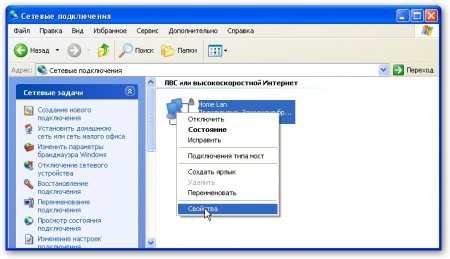
Izberite Internetni protokol (TCP/IP) in kliknite na Lastnosti
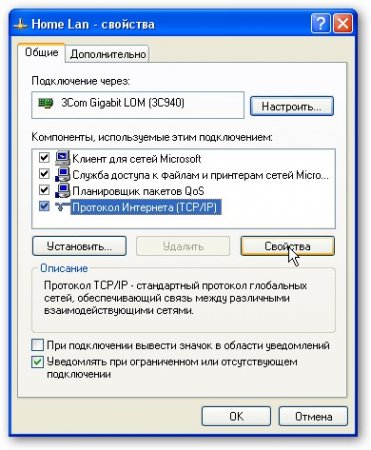
Klikanje v redu. Nastavitev omrežja na eni napravi (PC ali prenosnik) je končana. Razmislite, kako bo omrežje konfigurirano v sistemu Windows Vista.
Nastavitev omrežja v sistemu Windows Vista
Gremo na Nadzorna plošča -> -> Upravljanje omrežne povezave

Desni klik na povezavo LAN, pojdite na Lastnosti:
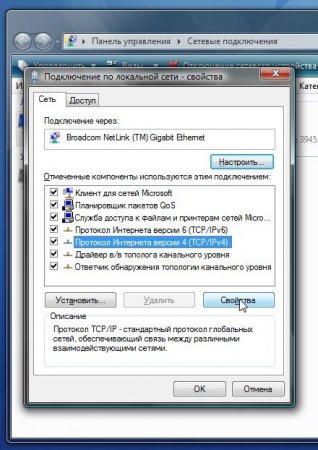
Izberite Internetni protokol različice 4 (TCP/IP) in kliknite na Lastnosti:

Videti bi moralo nekako takole:
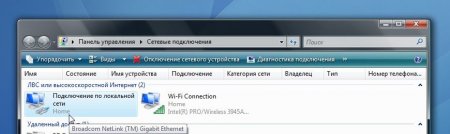
Zdaj pa pojdimo na Center za omrežje in skupno rabo in si oglejte naše omrežje. Mora biti zasebno.. Če ni, kliknite na Nastavitev
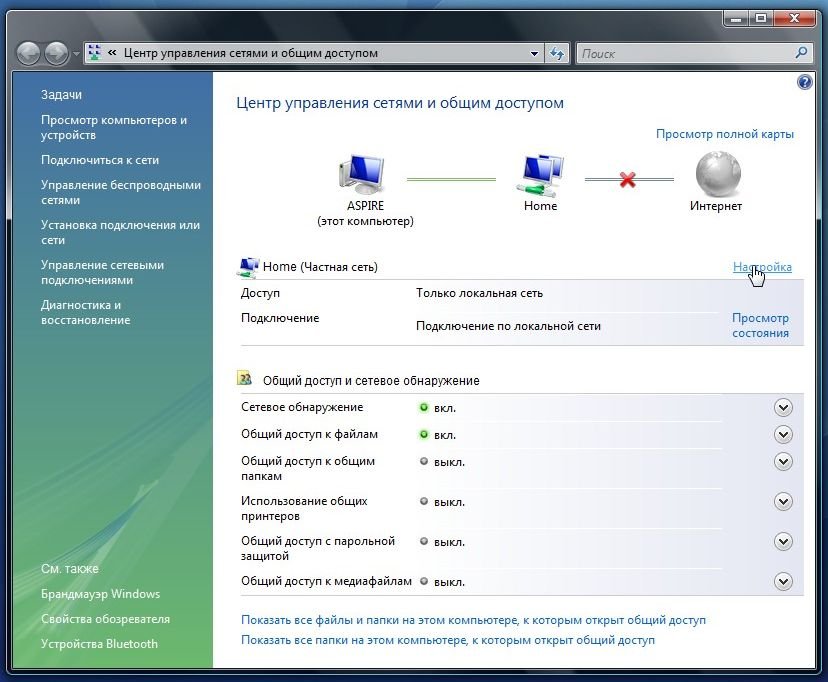

Kliknite blizu:


To je vse. S končano nastavitvijo omrežja na Vista. Zdaj pa preidimo na nastavitev Splošni dostop
Nastavitev skupne rabe v sistemu Windows XP
Najprej gremo na Storitev -> Lastnosti mape:
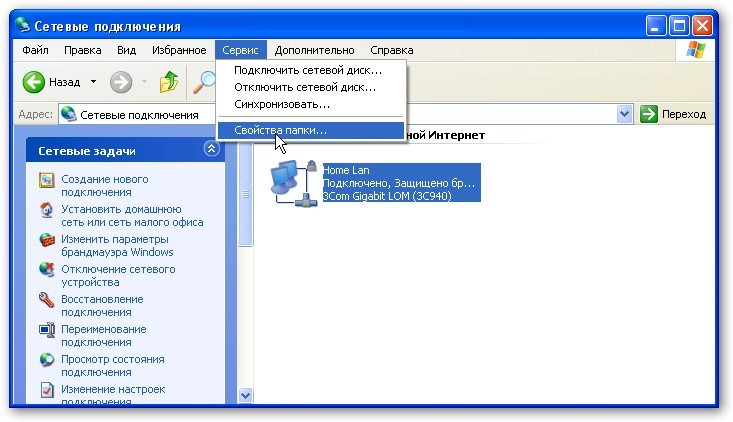
Na zavihku Pogled omogoči preprosto skupno rabo datotek:
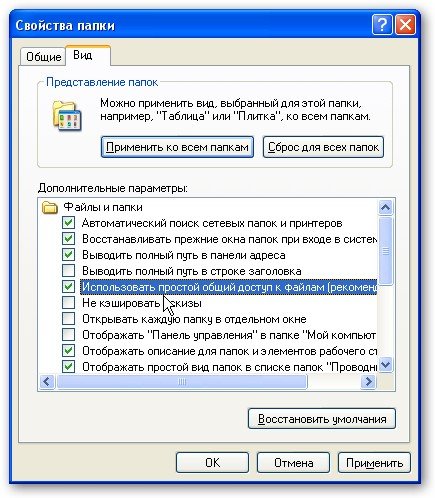

Pritisnemo gumb spremeniti zavihek Ime računalnika in vnesite ime delovna skupina. Dva računalnika v omrežju morata imeti isto ime delovne skupine. Na istem zavihku lahko določite ime računalnika v omrežju.
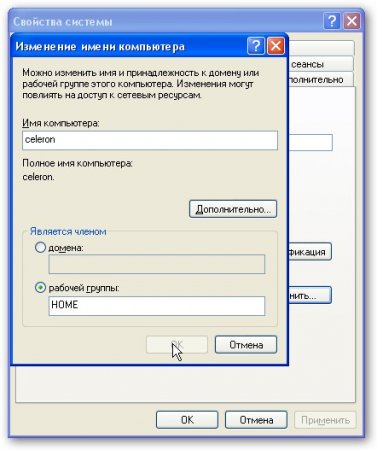
Zdaj gremo v Moj računalnik Skupna raba in varnost ...
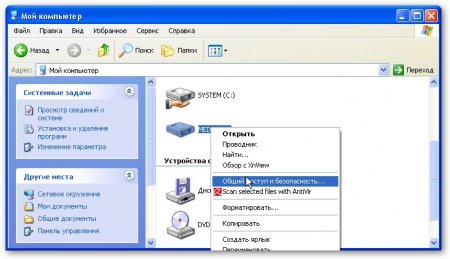
Kliknite na opozorilo:
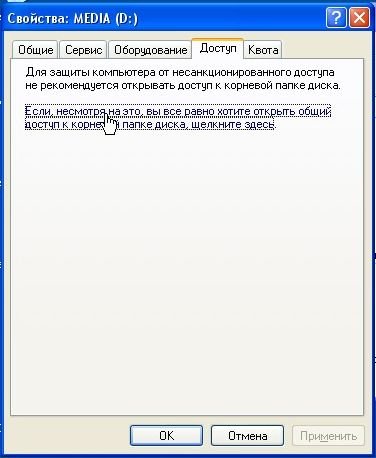
Določite ime skupnega vira in dovolite (ali ne dovolite) spreminjanje datotek prek omrežja:

To je vse
Konfiguriranje skupne rabe v sistemu Windows Vista
Najprej gremo na Nadzorna plošča -> Lastnosti mape in potrdite polje:
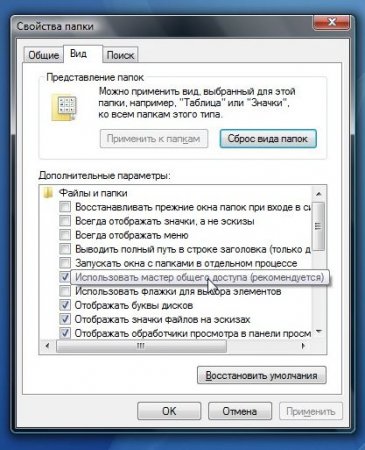

Kliknite na spremeniti:
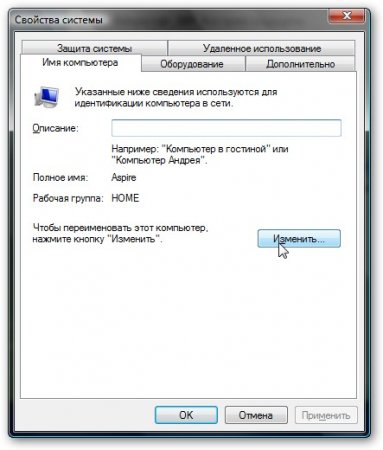
Vnesite ime računalnika in delovne skupine. Ime delovne skupine se mora ujemati na vseh računalnikih v omrežju:
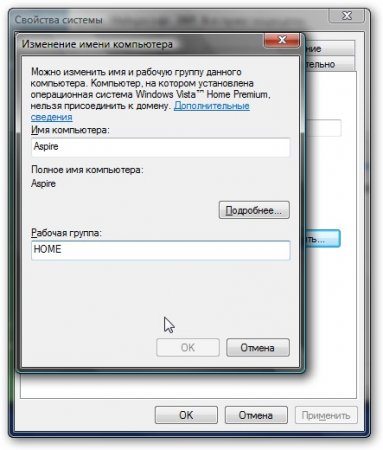
Zdaj gremo v Računalnik in kliknite na mapo, do katere želite omogočiti dostop iz omrežja, in izberite v meniju Splošni dostop.... V mojem primeru delim celotno particijo D:, to pomeni, da bo celotna particija D: prve (na kateri je bil odprt dostop) prikazana na drugem računalniku
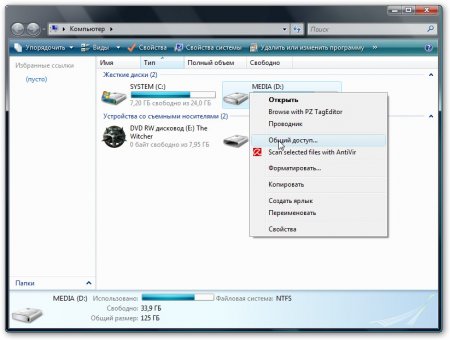
Kliknite na Dodaten dostop:
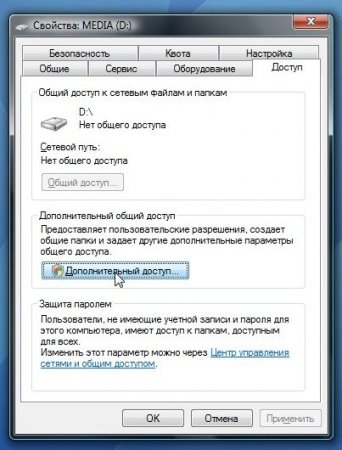
Določite ime deleža in kliknite na Dovoljenja

Na tem zavihku lahko določimo, kateri uporabniki bodo lahko iz omrežja odpirali in spreminjali datoteke na tem računalniku:

Takole bi moralo izgledati:
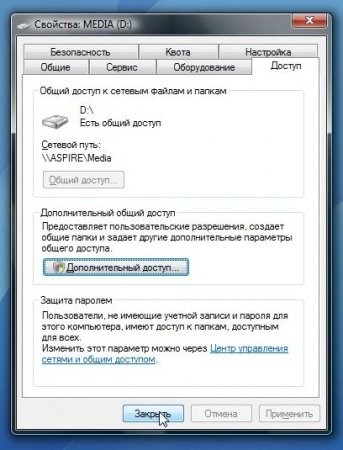
Skupna raba v sistemu Windows Vista je končana.
Kako dostopati do skupnih rab v drugem računalniku
Ko nastavite omrežje in skupno rabo datotek, lahko že prenašate datoteke iz enega računalnika v drugega.
Za to morate odpreti Računalnik in v naslovno vrstico vnesite \ime računalnika. Na primer: \ASPIRE oz \Athlon. Možno je tudi skozi omrežje oz Mreža. Če to ne deluje, lahko vnesete naslov IP drugega računalnika v omrežju:

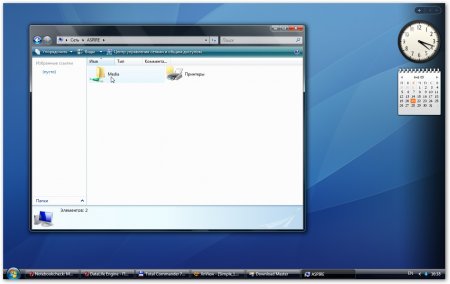
Če morate nenehno delati z datotekami v skupni rabi, ki se nahajajo v drugem računalniku, z desno tipko miške kliknite mapo v skupni rabi in izberite preslikava omrežnega pogona. V tem primeru bo mapa z datotekami na drugem računalniku prikazana kot particija (disk)
Reševanje morebitnih težav
Če ne morete dostopati do datotek v drugem računalniku, morate narediti naslednje:
1) preverite, ali omrežna povezava deluje, ali lučke svetijo
2) teči ukazna vrstica in vnesite ukaz ping naslov ip drugega računalnika v omrežju. na primer ping 192.168.1.1:

Če imate pinge (0% izgube), potem morate preveriti nastavitve skupne rabe, sicer preverite omrežno povezavo in nastavitve požarnega zidu (požarni zid)
Vsa vprašanja so postavljena v tem forumu:
Morda bi bilo koristno prebrati:
- Hadis z navodili preroka Mohameda na temo družine;
- Sura pred poškodbami in očmi. Recitacija due za otroke. Molitve za različne priložnosti pri Tatarih;
- Video o postu v mesecu ramadanu;
- Seznam uporabljene literature;
- Katere prednosti je treba navesti v življenjepisu?;
- Metode za diagnosticiranje osebnostne motivacije;
- Kaj morajo vedeti podrejeni?;
- Verbaliziranje svojih občutkov;